
KuCoin Trading Bot 使い方 簡単(Spot Grid)
こんにちは!
本日はkucoinさんのご紹介です。
※私の主観での内容ですので、お取引の時はご自分で責任をもって行ってください。
BOTを使った取引が可能で、AIを使った自動取引!
AI botシステムは、価格が下落したときに買い注文を出し、価格が設定価格の周りに設定された間隔で基本通貨を超えたときに売り注文を出し、市場動向から利益を得ます。
グリッド取引は、人的要因やプログラミングの影響を受けません。市場のダイナミクスを把握することにより、グリッド取引は、ボラティリティから利益を上げるために、価格を段階的に増減する注文を作成します。そうすることで、個人投資家は市場の価格差から利益を得るでしょう。
それが、こちらの取引所では簡単に利用することができます。
現在私は6つbotを運用していますが、ペットみたいでかわいいです♪
Kucoinの開設はこちら→ここから開設すれば取引手数料がお得になります
☆登録に必要なものは、メアドとパスワードだけ☆
●入金は国内取引所から仮装通貨で入金します
(XRPかXLMがおすすめ。入金時間が早くてで送金手数料激安)
●KUCOINのメインアカウントに入金されますので、
トレーディングアカウントに振替して取引を開始します。
KuCoin (クーコイン) のメリット
スポット取引、証拠金取引、P2P法定紙幣取引、先物取引、ステーキング、および貸付を、世界207の国と地域の600万人のユーザーに提供しています。
取り扱い通貨量が豊富
KuCoinは取り扱い銘柄が豊富です。設立当初は銘柄数の少なさが目立ちましたが、2021年8月現在では771種類の銘柄を取り扱っています。バイナンスで上場していないようなマイナーな草コインも数多く上場しています。
手数料が安い
一般的に海外の取引所では取引手数料が2%〜3%ほどになっています。これに対してKuCoinでは取引手数料が1%以下と、他の海外取引所と比較しても安くなっています。取引に応じて手数料が12段階に分けてお得になります。
botが使える
IDGが支援する暗号資産取引所であるKuCoinは、Trading Botを2021年1月に開始しました。 ユーザーは、KuCoinアプリの最新バージョンを介してKuCoin Trading Botを無料で使用でき、安定した受動的収入を得ることができます。
その他、良いところも悪いところもあるかとは思いますが、私はこの取引所ではBotを使った運用のみ行っておりますので、早速botの運用について記載していきます。
今記事では、Kucoinのbotエントリーガイドを記載します。
実際の私の運用に関しましては、別記事でご紹介させていただきます。
ステップ1:KuCoinアプリを開きます-ホームページの中央にある[TradingBot]をタップします

ステップ2:Spot Gridを選択します
Spot Gridは、初心者向けの最も単純なAIパラメーター設定を提供するだけでなく、他人のカスタムパラメーターも使用できます。
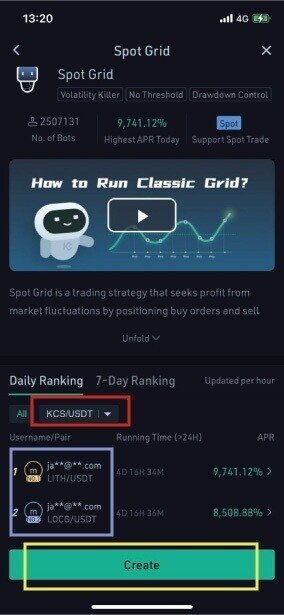
赤枠のタブで運用したい通貨トレードを選択して選びます。
青枠が収益率上位のbotとユーザーが表示されます。
そのユーザーをタップすると、そのユーザーの設定値をそのままコピーして稼働させることも可能です。
黄色枠のクリエイトをタップすることで自分で値を設定できます。
(難しい言葉でお話ししますと、AIパラメータを介してグリッド取引を行うための値を設定します)
スッテプ3:値の設定
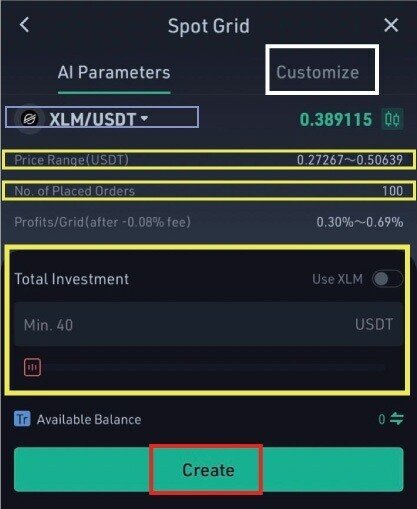
青枠はトレーディングペアを選択します
(Spot Gridはボラティリティを追いかけているため、ボラティリティが高いほどリターンも高くなります。したがって、最良の選択は、最も揮発性の高いペアを選択することです。)
黄色枠の部分を設定できますので、白枠のカスタマイズのタブをクリックして編集します。
(収益率上位のユーザーのbotをコピーして稼働する場合は、大きい黄色枠で運用額を決定して、赤枠のクリエイトをクリックすると稼働します。)
スッテプ4:値の設定(詳細の設定)
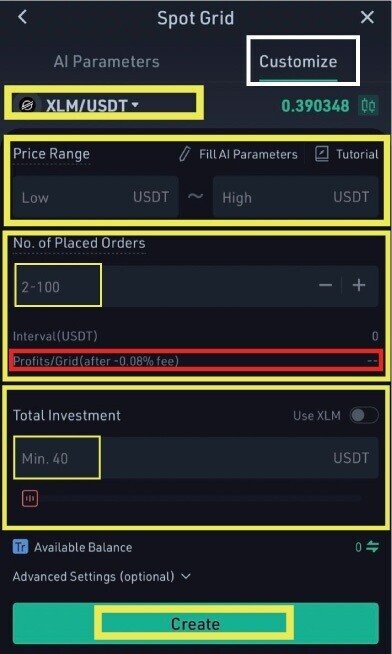
値の設定は5ステップで完了します
1,トレーディングペアを選択する
2,PriceRangeを設定する
過去の傾向に基づいて、トークンが近い将来に到達する可能性のある最大価格と最小価格を予測するようにしてください。
(Fill Ai Parametersを押すとAIがレンジの設定(グリット)を行ってくれます)
私はレンジの設定は市場の変化に応じてbotを稼働しながら設定をその都度変えています。
・設定レンジの幅(グリット)でのみbotは稼働します。レンジを割ったり超えると停止します。範囲(グリット)に戻ると再稼働します。
・基本通貨の価格が下がり続けると、ポジションを維持するためのコストが市場価格を上回り、変動損失につながる可能性があります。
(私は、最初に稼働させるときはリスクを取りLowとHighの値を設定しますが、利益を出し始めたらLowの価格を切り上げて損失リスクに対処する運用をしております。)
・Lowの価格設定はストップロス値として設定することで損失を回避できます。
3,No.of Placed Orders (発注数)の設定
ポジション(発注数)の数を決めます。
グリット取引の間隔(設定したレンジの幅値)とポジションを計算するために使用されます。
例えば、100で設定した場合は100ポジションをもってbotは稼働します。その場合は運用額に対して100のポジションがありますから利幅は小さく、細かく売買を行うので、レンジ相場や弱い上昇相場で利益を生んでくれます。
それに対して20で設定した場合は20ポジションをもってbotは稼働します。利幅は大きいですが注文数はすくないです。強い上昇相場では力を発揮するでしょう。レンジ幅を大きく設定してもbotの利益は大きくなりません。適切なレンジ設定が必要です。
赤枠の部分にポジション数に応じて利率が表示されます。
私は2021年8月の上昇相場で3日間、XLMでレンジ幅0.33~4のbotを発注数20と発注数100で同時運用してみましたが、ほとんど利益は変わりませんでしたがポジション20の方が利益が出ました。収益は5日で12%~14%でした。いろいろ試して勉強中です。
4,Total Investment (総投資額の設定)
5,Creat
これであなたのbotが完成です!
運用中の操作も簡単にご説明します
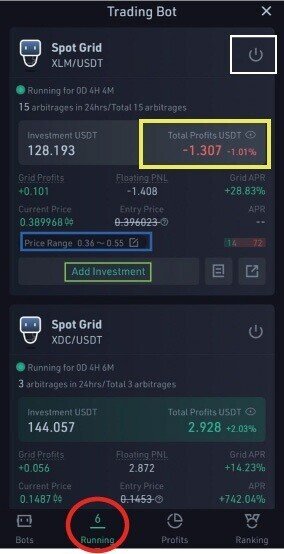
赤丸のRunningをクリックすると、稼働しているbotが表示されます。
黄色枠が現在の収益です。
白の電源ボタンを押すと、botは停止して利確できます。
青枠を押すと、稼働中でもレンジの変更が可能です。
緑枠(add inverstment)を押すと、稼働中でも投資金額を増やすことができます。
以上、kucoinのbotの体当たり取材でした。ありがとうございました。
Kucoinの開設はこちら→ここから開設すれば取引手数料がお得になります
私の招待コードから取引してくれる方、ありがとうございます。励みになります。
この記事が気に入ったらサポートをしてみませんか?
